Sociální síť Clubhouse, zaměřená na zvukové konverzace, zažila v minulém roce velký boom. Ačkoliv její popularita poněkud opadla, stále si udržuje stálou komunitu uživatelů, kteří se rádi zapojují do diskuzí. Společnost Clubhouse, reagující na přání svých uživatelů, konečně implementovala do aplikace dlouho očekávaný tmavý režim. Pokud jste uživatelem Clubhouse, v následujícím textu najdete podrobný návod, jak aktivovat tmavý režim jak na zařízeních s Androidem, tak i na iOS.
Aktivace tmavého režimu v Clubhouse (2022)
Jak povolit tmavý režim v Clubhouse na Androidu a iOS
1. Spusťte aplikaci Clubhouse a klikněte na svůj profilový obrázek, který se nachází v pravém horním rohu. Tímto krokem se dostanete na svůj profil. Na profilové stránce pak klikněte na ikonu ozubeného kola, která představuje Nastavení.
2. V Nastavení uvidíte novou volbu „Tmavý režim“. Klikněte na ni a vyberte možnost „Vždy v tmavém motivu“ pro okamžité přepnutí do tmavého režimu v aplikaci. Alternativně můžete nastavit, aby aplikace automaticky přizpůsobila svůj motiv nastavení vašeho operačního systému.
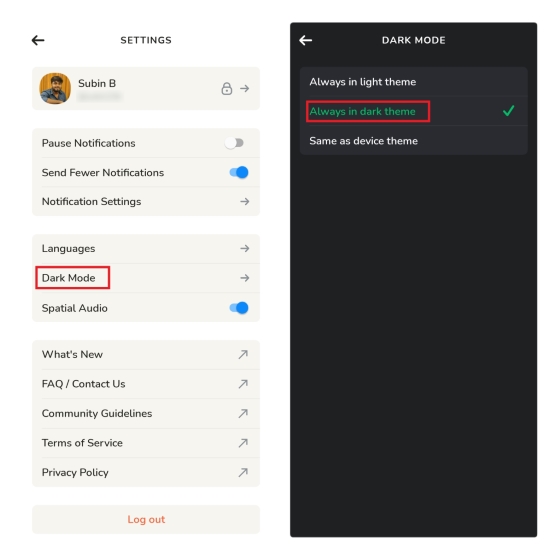
Deaktivace tmavého režimu v Clubhouse
Pokud vám tmavý režim v Clubhouse nevyhovuje, můžete se snadno vrátit zpět ke klasickému světlému motivu. Postupujte následovně:
1. Otevřete aplikaci Clubhouse a klikněte na svůj profilový obrázek v pravém horním rohu. Po zobrazení vašeho profilu klikněte na ikonu ozubeného kolečka, abyste se dostali do nastavení aplikace Clubhouse.
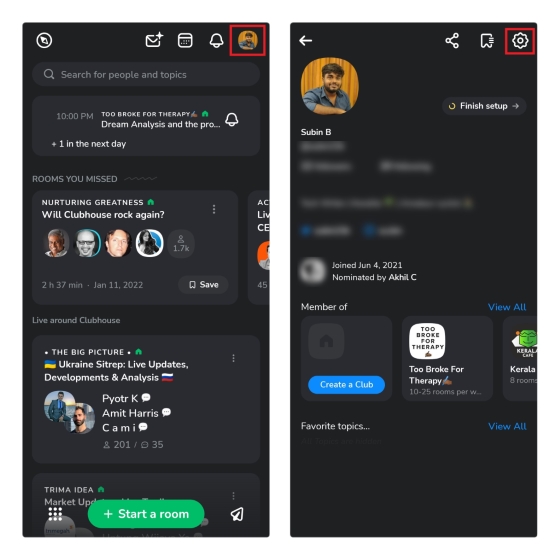
2. V sekci Nastavení klikněte na položku „Tmavý režim“ a následně vyberte „Vždy ve světlém motivu“. Aplikace Clubhouse by se měla okamžitě přepnout zpět do světlého motivu.
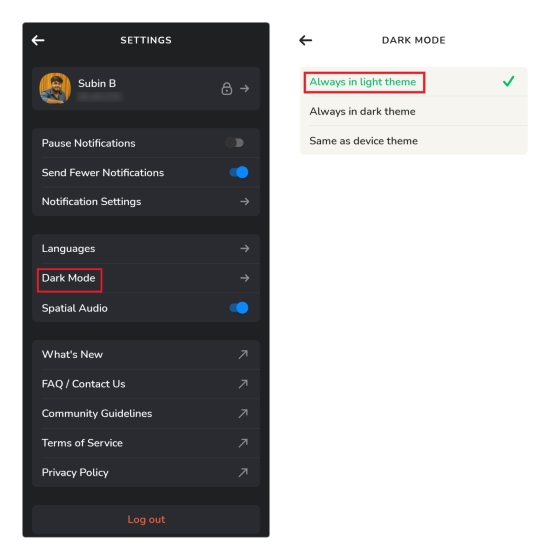
Tmavý režim v Clubhouse nefunguje? Zde je řešení!
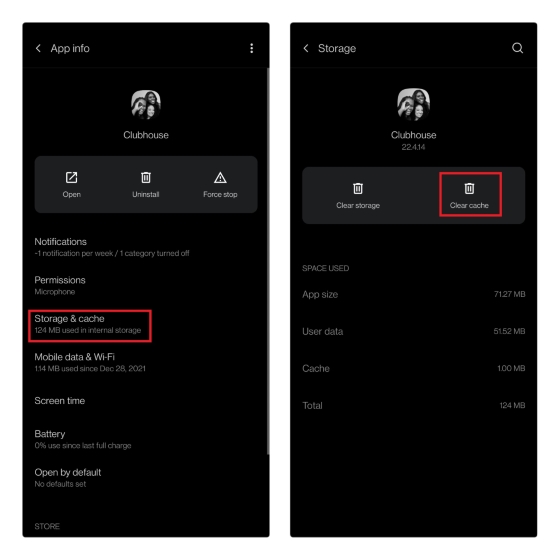
Pokud ve svém telefonu nevidíte možnost tmavého režimu v aplikaci Clubhouse, ujistěte se, že máte nainstalovanou nejnovější verzi aplikace z Google Play Store (pro Android) nebo Apple App Store (pro iOS). Pokud i po aktualizaci tmavý režim stále chybí, zkuste vymazat mezipaměť aplikace. Pro Android: Přejděte do informací o aplikaci Clubhouse a zvolte možnost „Úložiště a mezipaměť“. Poté klikněte na tlačítko „Vymazat mezipaměť“ a restartujte aplikaci. Nyní by se měla možnost tmavého režimu v nastavení Clubhouse objevit.
Často kladené dotazy
Otázka: Je tmavý režim v Clubhouse dostupný?
Ano, Clubhouse zavedl tmavý režim pro zařízení s Androidem i iOS. Pokud ho v aplikaci nenacházíte, zkontrolujte, zda máte nainstalovanou nejnovější verzi aplikace.
Otázka: Jak aktivuji tmavý režim v Clubhouse?
Tmavý režim v Clubhouse aktivujete v sekci Profil -> Nastavení -> Tmavý režim. Podrobné kroky pro zapnutí tmavého motivu naleznete v tomto článku.
Otázka: Proč nemám v Clubhouse tmavý režim?
Pokud nemáte tmavý režim i po aktualizaci na nejnovější verzi aplikace, zkuste vymazat mezipaměť a restartovat aplikaci.
Vyzkoušejte tmavý režim v Clubhouse
Aktivace tmavého režimu v aplikaci Clubhouse by měla zlepšit uživatelský zážitek, obzvláště při pozdních nočních hovorech. Pokud vás Clubhouse již nezajímá, máme pro vás návody, jak zrušit svůj účet na Clubhouse a jak najít jiné audio sociální sítě, které mohou Clubhouse konkurovat.